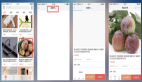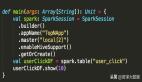12個前端必會 H5 問題及解決方法
前言
作為一個開發了多個 H5 項目的前端工程師,在開發過程中難免會遇到一些兼容性等 爬過坑 的問題。現在我將這些問題一一匯總一下,并在后面給出 坑產生的原理 ,和 現階段常規的填坑方案 。由此來做一個階段性的總結。
問題
下面列舉了我遇到的一些常規問題,如有遇到其他問題請在評論區補充,之后我也會實踐后加以補充,感謝!(經常更新該文)
移動端 H5 相關問題匯總:
- 1px 問題
- 響應式布局
- iOS 滑動不流暢
- iOS 上拉邊界下拉出現白色空白
- 頁面件放大或縮小不確定性行為
- click 點擊穿透與延遲
- 軟鍵盤彈出將頁面頂起來、收起未回落問題
- iPhone X 底部欄適配問題
- 保存頁面為圖片和二維碼問題和解決方案
- 微信公眾號 H5 分享問題
- H5 調用 SDK 相關問題及解決方案
- H5 調試相關方案與策略
移動端 H5 相關基礎技術概覽
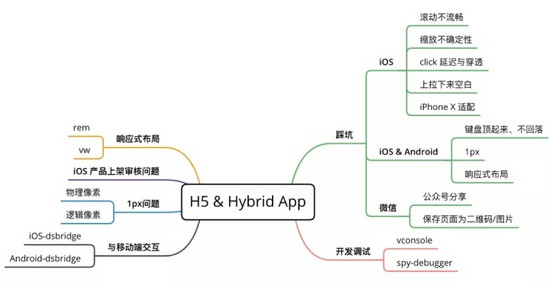
原理與實踐
之前兩篇文章已經詳細的論述了 1px 問題與 響應式布局 問題,并給出了原理和解決方案。
防止丟失, 點贊收藏 后跳轉至快捷通道: 1px 通道與響應式布局通道
接下來呢,我們看看其他問題的原理和解決方案吧。
以下解決方案,均經過我測試成功,健康安全,請放下食用。由于篇幅原因,某些非核心解決方案的實現細節暫未談論,需要自行研究。
iOS 滑動不流暢
表現
上下滑動頁面會產生卡頓,手指離開頁面,頁面立即停止運動。整體表現就是滑動不流暢,沒有滑動慣性。
產生原因
為什么 iOS 的 webview 中 滑動不流暢,它是如何定義的?
最終我在 safari 文檔里面尋找到了答案(文檔鏈接在參考資料項)。
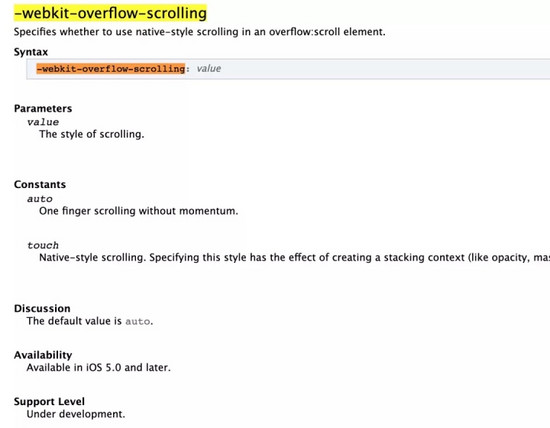
原來在 iOS 5.0 以及之后的版本,滑動有定義有兩個值 auto 和 touch ,默認值為 auto 。
- -webkit-overflow-scrolling: touch; /* 當手指從觸摸屏上移開,會保持一段時間的滾動 */
- -webkit-overflow-scrolling: auto; /* 當手指從觸摸屏上移開,滾動會立即停止 */
解決方案
1.在滾動容器上增加滾動 touch 方法
將 -webkit-overflow-scrolling 值設置為 touch
- .wrapper {
- -webkit-overflow-scrolling: touch;
- }
設置滾動條隱藏: .container ::-webkit-scrollbar {display: none;}
可能會導致使用 position:fixed; 固定定位的元素,隨著頁面一起滾動
2.設置 overflow
設置外部 overflow 為 hidden ,設置內容元素 overflow 為 auto 。內部元素超出 body 即產生滾動,超出的部分 body 隱藏。
- body {
- overflow-y: hidden;
- }
- .wrapper {
- overflow-y: auto;
- }
兩者結合使用更佳!
iOS 上拉邊界下拉出現白色空白
表現
手指按住屏幕下拉,屏幕頂部會多出一塊白色區域。手指按住屏幕上拉,底部多出一塊白色區域。
產生原因
在 iOS 中,手指按住屏幕上下拖動,會觸發 touchmove 事件。這個事件觸發的對象是整個 webview 容器,容器自然會被拖動,剩下的部分會成空白。
解決方案
1. 監聽事件禁止滑動
移動端觸摸事件有三個,分別定義為
- 1. touchstart :手指放在一個DOM元素上。
- 2. touchmove :手指拖曳一個DOM元素。
- 3. touchend :手指從一個DOM元素上移開。
顯然我們需要控制的是 touchmove 事件,由此我在 W3C 文檔中找到了這樣一段話
Note that the rate at which the user agent sends touchmove events is implementation-defined, and may depend on hardware capabilities and other implementation details.
touchmove 事件的速度是可以實現定義的,取決于硬件性能和其他實現細節
preventDefault 方法,阻止同一觸點上所有默認行為,比如滾動。
由此我們找到解決方案,通過監聽 touchmove ,讓需要滑動的地方滑動,不需要滑動的地方禁止滑動。
值得注意的是我們要過濾掉具有滾動容器的元素。
實現如下:
- document.body.addEventListener('touchmove', function(e) {
- if(e._isScroller) return;
- // 阻止默認事件
- e.preventDefault();
- }, {
- passive: false
- });
2. 滾動妥協填充空白,裝飾成其他功能
在很多時候,我們可以不去解決這個問題,換一直思路。根據場景, 我們可以將下拉作為一個功能性的操作 。
比如:下拉后刷新頁面
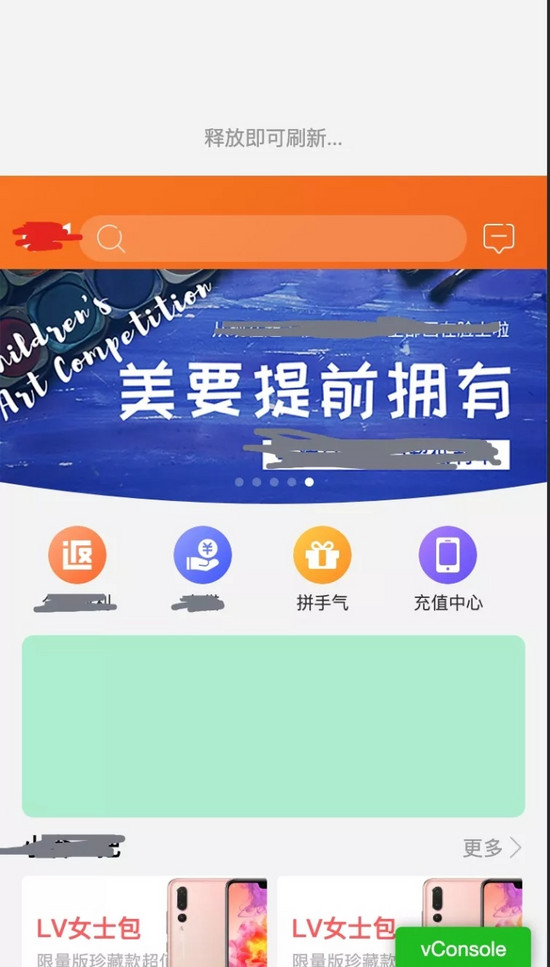
頁面放大或縮小不確定性行為
表現
雙擊或者雙指張開手指頁面元素,頁面會放大或縮小。
產生原因
HTML 本身會產生放大或縮小的行為,比如在 PC 瀏覽器上,可以自由控制頁面的放大縮小。但是在移動端,我們是不需要這個行為的。所以,我們需要禁止該不確定性行為,來提升用戶體驗。
原理與解決方案
HTML meta 元標簽標準中有個 中 viewport 屬性,用來控制頁面的縮放,一般用于移動端。如下圖 MDN 中介紹
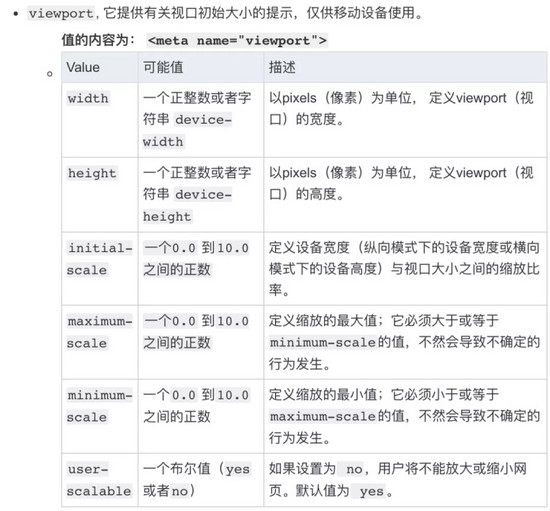
移動端常規寫法
- <meta name="viewport" content="width=device-width, initial-scale=1.0">
因此我們可以設置 maximum-scale 、 minimum-scale 與 user-scalable=no 用來避免這個問題
- <meta name=viewport
- content="width=device-width, initial-scale=1.0, minimum-scale=1.0 maximum-scale=1.0, user-scalable=no">
click 點擊事件延時與穿透
表現
監聽元素 click 事件,點擊元素觸發時間延遲約 300ms 。
點擊蒙層,蒙層消失后,下層元素點擊觸發。
產生原因
為什么會產生 click 延時?
iOS 中的 safari,為了實現雙擊縮放操作,在單擊 300ms 之后,如果未進行第二次點擊,則執行 click 單擊操作。也就是說來判斷用戶行為是否為雙擊產生的。但是,在 App 中,無論是否需要雙擊縮放這種行為, click 單擊都會產生 300ms 延遲。
為什么會產生 click 點擊穿透?
雙層元素疊加時,在上層元素上綁定 touch 事件,下層元素綁定 click 事件。由于 click 發生在 touch 之后,點擊上層元素,元素消失,下層元素會觸發 click 事件,由此產生了點擊穿透的效果。
原理與解決方案
解決方案一:使用 touchstart 替換 click
前面已經介紹了,移動設備不僅支持點擊,還支持幾個觸摸事件。那么我們現在基本思路就是用 touch 事件代替 click 事件。
將 click 替換成 touchstart 不僅解決了 click 事件都延時問題,還解決了穿透問題。因為穿透問題是在 touch 和 click 混用時產生。
在原生中使用
- el.addEventListener("touchstart", () => { console.log("ok"); }, false);
在 vue 中使用
- <button @touchstart="handleTouchstart()">點擊</button>
開源解決方案中,也是既提供了 click 事件,又提供了 touchstart 事件。如 vant 中的 button 組件
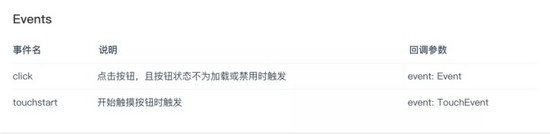
那么,是否可以將 click 事件全部替換成 touchstart 呢?為什么開源框架還會給出 click事件呢?
我們想象一種情景,同時需要點擊和滑動的場景下。如果將 click 替換成 touchstart 會怎樣?
事件觸發順序: touchstart , touchmove , touchend , click 。
很容易想象,在我需要 touchmove 滑動時候,優先觸發了 touchstart 的點擊事件,是不是已經產生了沖突呢?
所以呢,在具有滾動的情況下,還是建議使用 click 處理。
在接下來的 fastclick 開源庫中也做了如下處理。針對 touchstart 和 touchend ,截取了部分源碼。
- // If the target element is a child of a scrollable layer (using -webkit-overflow-scrolling: touch) and:
- // 1) the user does a fling scroll on the scrollable layer
- // 2) the user stops the fling scroll with another tap
- // then the event.target of the last 'touchend' event will be the element that was under the user's finger
- // when the fling scroll was started, causing FastClick to send a click event to that layer - unless a check
- // is made to ensure that a parent layer was not scrolled before sending a synthetic click (issue #42).
- this.updateScrollParent(targetElement);
- // Don't send a synthetic click event if the target element is contained within a parent layer that was scrolled
- // and this tap is being used to stop the scrolling (usually initiated by a fling - issue #42).
- scrollParent = targetElement.fastClickScrollParent;
- if (scrollParent && scrollParent.fastClickLastScrollTop !== scrollParent.scrollTop) {
- return true;
- }
主要目的就是,在使用 touchstart 合成 click 事件時,保證其不在滾動的父元素之下。
解決方案二:使用 fastclick 庫
使用 npm/yarn 安裝后使用
- import FastClick from 'fastclick';
- FastClick.attach(document.body, options);
同樣,使用 fastclick 庫后, click 延時和穿透問題都沒了
按照我的慣例,只要涉及開源庫,那么我們一定要去了解它實現的原理。主要是將現有的原生事件集合封裝合成一個兼容性較強的事件集合。
fastclick源碼 核心代碼不長, 1000 行不到。有興趣可以了解一下!
軟鍵盤將頁面頂起來、收起未回落問題
表現
Android 手機中,點擊 input 框時,鍵盤彈出,將頁面頂起來,導致頁面樣式錯亂。
移開焦點時,鍵盤收起,鍵盤區域空白,未回落。
產生原因
我們在app 布局中會有個固定的底部。安卓一些版本中,輸入彈窗出來,會將解壓 absolute和 fixed 定位的元素。導致可視區域變小,布局錯亂。
原理與解決方案
軟鍵盤將頁面頂起來的解決方案,主要是通過監聽頁面高度變化,強制恢復成彈出前的高度。
- // 記錄原有的視口高度
- const originalHeight = document.body.clientHeight || document.documentElement.clientHeight;
- window.onresize = function(){
- var resizeHeight = document.documentElement.clientHeight || document.body.clientHeight;
- if(resizeHeight < originalHeight ){
- // 恢復內容區域高度
- // const container = document.getElementById("container")
- // 例如 container.style.height = originalHeight;
- }
- }
鍵盤不能回落問題出現在 iOS 12+ 和 wechat 6.7.4+ 中,而在微信 H5 開發中是比較常見的 Bug。
兼容原理,1.判斷版本類型 2.更改滾動的可視區域
- const isWechat = window.navigator.userAgent.match(/MicroMessenger\/([\d\.]+)/i);
- if (!isWechat) return;
- const wechatVersion = wechatInfo[1];
- const version = (navigator.appVersion).match(/OS (\d+)_(\d+)_?(\d+)?/);
- // 如果設備類型為iOS 12+ 和wechat 6.7.4+,恢復成原來的視口
- if (+wechatVersion.replace(/\./g, '') >= 674 && +version[1] >= 12) {
- window.scrollTo(0, Math.max(document.body.clientHeight, document.documentElement.clientHeight));
- }
window.scrollTo(x-coord, y-coord) ,其中 window.scrollTo(0, clientHeight) 恢復成原來的視口
iPhone X系列安全區域適配問題
表現
頭部劉海兩側區域或者底部區域,出現劉海遮擋文字,或者呈現黑底或白底空白區域。
產生原因
iPhone X 以及它以上的系列,都采用 劉海屏設計 和 全面屏手勢 。頭部、底部、側邊都需要做特殊處理。才能適配 iPhone X 的特殊情況。
解決方案
設置安全區域,填充危險區域,危險區域不做操作和內容展示。
危險區域指頭部不規則區域,底部橫條區域,左右觸發區域。
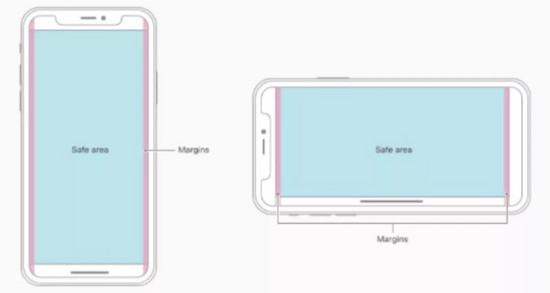
具體操作為: viewport-fit meta 標簽設置為 cover ,獲取所有區域填充。判斷設備是否屬于 iPhone X,給頭部底部增加 適配層
viewport-fit 有 3 個值分別為:
auto:此值不影響初始布局視圖端口,并且整個web頁面都是可查看的。contain:視圖端口按比例縮放,以適合顯示內嵌的最大矩形。cover:視圖端口被縮放以填充設備顯示。強烈建議使用safe area inset變量,以確保重要內容不會出現在顯示之外。
設置 viewport-fit 為 cover
- <meta name="viewport" content="width=device-width, initial-scale=1.0, user-scalable=yes, viewport-fit=cover">
增加適配層
使用 safe area inset 變量
- /* 適配 iPhone X 頂部填充*/
- @supports (top: env(safe-area-inset-top)){
- body,
- .header{
- padding-top: constant(safe-area-inset-top, 40px);
- padding-top: env(safe-area-inset-top, 40px);
- padding-top: var(safe-area-inset-top, 40px);
- }
- }
- /* 判斷iPhoneX 將 footer 的 padding-bottom 填充到最底部 */
- @supports (bottom: env(safe-area-inset-bottom)){
- body,
- .footer{
- padding-bottom: constant(safe-area-inset-bottom, 20px);
- padding-bottom: env(safe-area-inset-bottom, 20px);
- padding-top: var(safe-area-inset-bottom, 20px);
- }
- }
safe-area-inset-top , safe-area-inset-right , safe-area-inset-bottom , safe-area-inset-left safe-area-inset-* 由四個定義了視口邊緣內矩形的 top , right , bottom 和 left 的環境變量組成,這樣可以安全地放入內容,而不會有被非矩形的顯示切斷的風險。對于矩形視口,例如普通的筆記本電腦顯示器,其值等于零。對于非矩形顯示器(如圓形表盤, iPhoneX 屏幕),在用戶代理設置的四個值形成的矩形內,所有內容均可見。
其中 env() 用法為 env( <custom-ident> , <declaration-value>? ) ,第一個參數為自定義的區域,第二個為備用值。
其中 var() 用法為 var( <custom-property-name> , <declaration-value>? ) ,作用是在 env() 不生效的情況下,給出一個備用值。
constant() 被 css 2017-2018 年為草稿階段,是否已被標準化未知。而其他iOS 瀏覽器版本中是否有此函數未知,作為兼容處理而添加進去。
詳情請查看文章末尾的參考資料。
兼容性
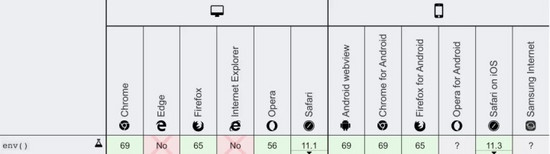
頁面生成為圖片和二維碼問題
表現
在工作中有需要將頁面生成圖片或者二維碼的需求。可能我們第一想到的,交給后端來生成更簡單。但是這樣我們需要把頁面代碼全部傳給后端,網絡性能消耗太大。
解決方案
生成二維碼
使用 QRCode 生成二維碼
- import QRCode from 'qrcode';
- // 使用 async 生成圖片
- const options = {};
- const url = window.location.href;
- async url => {
- try {
- console.log(await QRCode.toDataURL(url, options))
- } catch (err) {
- console.error(err);
- }
- }
將 await QRCode.toDataURL(url, options) 賦值給 圖片 url 即可
生成圖片
主要是使用 htmlToCanvas 生成 canvas 畫布
- import html2canvas from 'html2canvas';
- html2canvas(document.body).then(function(canvas) {
- document.body.appendChild(canvas);
- });
但是不單單在此處就完了,由于是 canvas 的原因。移動端生成出來的圖片比較模糊。
我們使用一個新的 canvas 方法多倍生成,放入一倍容器里面,達到更加清晰的效果,通過超鏈接下載圖片 下載文件簡單實現,更完整的實現方式之后更新
- const scaleSize = 2;
- const newCanvas = document.createElement("canvas");
- const target = document.querySelector('div');
- const width = parseInt(window.getComputedStyle(target).width);
- const height = parseInt(window.getComputedStyle(target).height);
- newCanvas.width = width * scaleSize;
- newCanvas.height = widthh * scaleSize;
- newCanvas.style.width = width + "px";
- newCanvas.style.height =width + "px";
- const context = newCanvas.getContext("2d");
- context.scale(scaleSize, scaleSize);
- html2canvas(document.querySelector('.demo'), { canvas: newCanvas }).then(function(canvas) {
- // 簡單的通過超鏈接設置下載功能
- document.querySelector(".btn").setAttribute('href', canvas.toDataURL());
- }
根據需要設置 scaleSize 大小
微信公眾號分享問題
表現
在微信公眾號 H5 開發中,頁面內部點擊分享按鈕調用 SDK,方法不生效。
解決方案
解決方法:添加一層蒙層,做分享引導。
因為頁面內部點擊分享按鈕無法直接調用,而分享功能需要點擊右上角更多來操作。
然后用戶可能不知道通過右上角小標里面的功能分享。又想引導用戶分享,這時應該怎么做呢?
技術無法實現的,從產品出發。
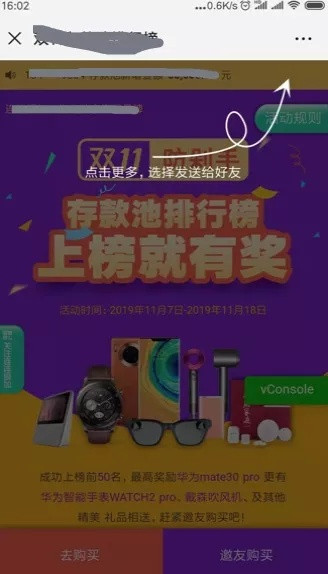
如果技術上實現復雜,或者直接不能實現。不要強行鉆牛角尖哦,學會懟產品,也是程序員必備的能力之一。
H5 調用 SDK 相關解決方案
產生原因
在 Hybrid App 中使用 H5 是最常見的不過了,剛接觸的,肯定會很生疏模糊。不知道 H5 和 Hybrid 是怎么交互的。怎樣同時支持 iOS 和 Android 呢?現在來談談 Hybrid 技術要點, 原生與 H5 的通信 。
解決方案
使用 DSBridge 同時支持 iOS 與 Android
文檔見參考資料
SDK小組 提供方法
1. 注冊方法 bridge.register
- bridge.register('enterApp', function() {
- broadcast.emit('ENTER_APP')
- })
2. 回調方法 bridge.call
- export const getSDKVersion = () => bridge.call('BLT.getSDKVersion')
事件監聽與觸發法
- const broadcast = {
- on: function(name, fn, pluralable) {
- this._on(name, fn, pluralable, false)
- },
- once: function(name, fn, pluralable) {
- this._on(name, fn, pluralable, true)
- },
- _on: function(name, fn, pluralable, once) {
- let eventData = broadcast.data
- let fnObj = { fn: fn, once: once }
- if (pluralable && Object.prototype.hasOwnProperty.call(eventData, 'name')) {
- eventData[name].push(fnObj)
- } else {
- eventData[name] = [fnObj]
- }
- return this
- },
- emit: function(name, data, thisArg) {
- let fn, fnList, i, len
- thisArg = thisArg || null
- fnList = broadcast.data[name] || []
- for (i = 0, len = fnList.length; i < len; i++) {
- fn = fnList[i].fn
- fn.apply(thisArg, [data, name])
- if (fnList[i].once) {
- fnList.splice(i, 1)
- i--
- len--
- }
- }
- return this
- },
- data: {}
- }
- export default broadcast
踩坑注意
方法調用前,一定要判斷 SDK 是否提供該方法 如果 Android 提供該方法,iOS 上調用就會出現一個方法 調用失敗等彈窗 。怎么解決呢?
提供一個判斷是否 Android、iOS。根據設備進行判斷
- export const hasNativeMethod = (name) =>
- return bridge.hasNativeMethod('BYJ.' + name)
- }
- export const getSDKVersion = function() {
- if (hasNativeMethod('getSDKVersion')) {
- bridge.call('BYJ.getSDKVersion')
- }
- }
同一功能需要iOS,Android方法名相同,這樣更好處理哦
H5 調試相關方案策略
表現
調試代碼一般就是為了 查看數據 和 定位 bug 。分為兩種場景,一種是開發和測試時調試,一種是生產環境上調試。
為什么有生產環境上調試呢?有些時候測試環境上沒法復現這個 bug,測試環境和生產環境不一致,此時就需要緊急生產調試。
在 PC 端開發時,我們可以直接掉出控制臺,使用瀏覽器提供的工具操作devtools或者查看日志。但是在 App 內部我們怎么做呢?
原理與解決方案
1. vconsole 控制臺插件
使用方法也很簡單
- import Vconsole from 'vconsole'
- new Vconsole()
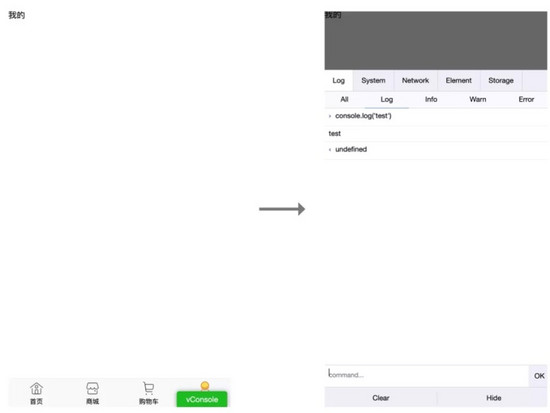
有興趣看看它實現的基本原理,我們關注的點應該在 vsconsole 如何打印出我們所有 log 的騰訊開源vconsole
上述方法僅用于開發和測試。 生產環境中不允許出現,所以,使用時需要對環境進行判斷。
- import Vconsole from 'vconsole'
- if (process.env.NODE_ENV !== 'production') {
- new Vconsole()
- }
2. 代理 + spy-debugger
操作稍微有點麻煩,不過我會詳細寫出,大致分為 4 個步驟
1. 安裝插件(全局安裝)
- sudo npm install spy-debugger -g
2. 手機與電腦置于同一 wifi 下,手機設置代理
設置手機的 HTTP 代理,代理 IP 地址設置為 PC 的 IP 地址,端口為 spy-debugger 的啟動端口
spy-debugger 默認端口:9888
Android :設置 - WLAN - 長按選中網絡 - 修改網絡 - 高級 - 代理設置 - 手動
IOS :設置 - Wi-Fi - 選中網絡, 點擊感嘆號, HTTP 代理手動
3. 手機打開瀏覽器或者 app 中 H5 頁面
4. 打開桌面日志網站進行調試,點擊 npm 控制臺監聽地址。查看抓包和 H5 頁面結構
這種方式可以調試生成環境的頁面,不需要修改代碼,可以應付大多數調試需求
總結
本篇文章耗費作者一個多星期的業余時間,存手工敲打 4500 +字,同時收集,整理之前很多坑點和邊寫作邊 思考 和 總結 。如果能對你有幫助,便是它最大的價值。都看到這里還不 點贊 ,太過不去啦!
由于技術水平有限,文章中如有錯誤地方,請在評論區指出,感謝!